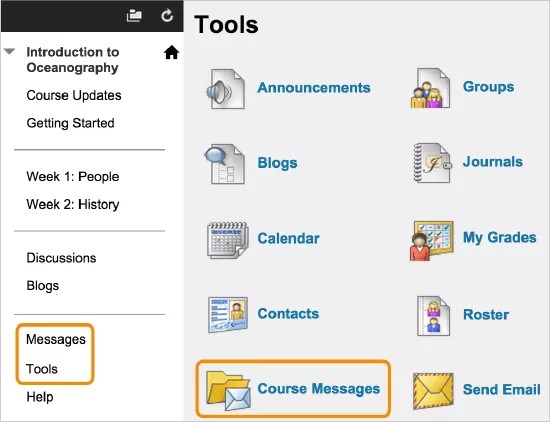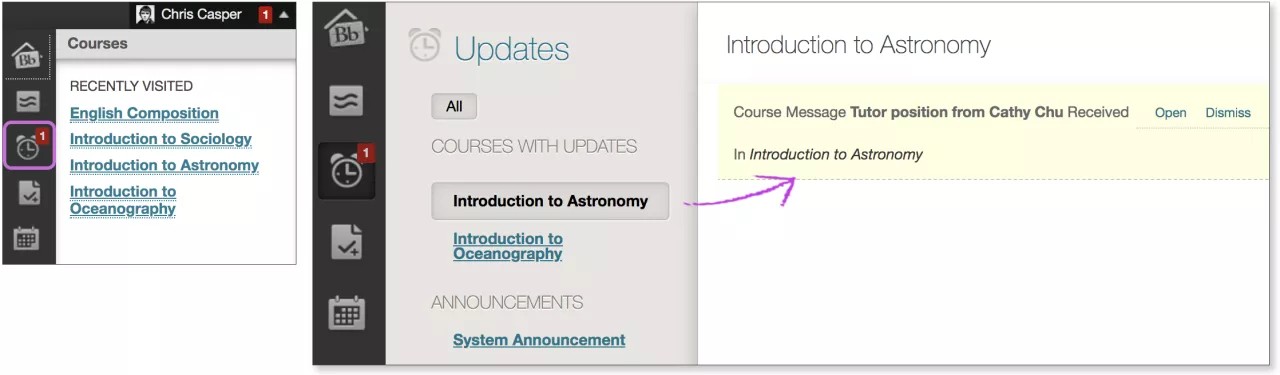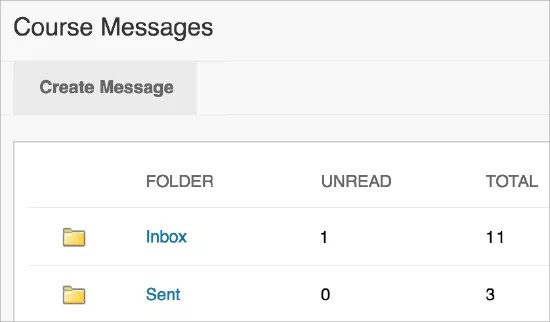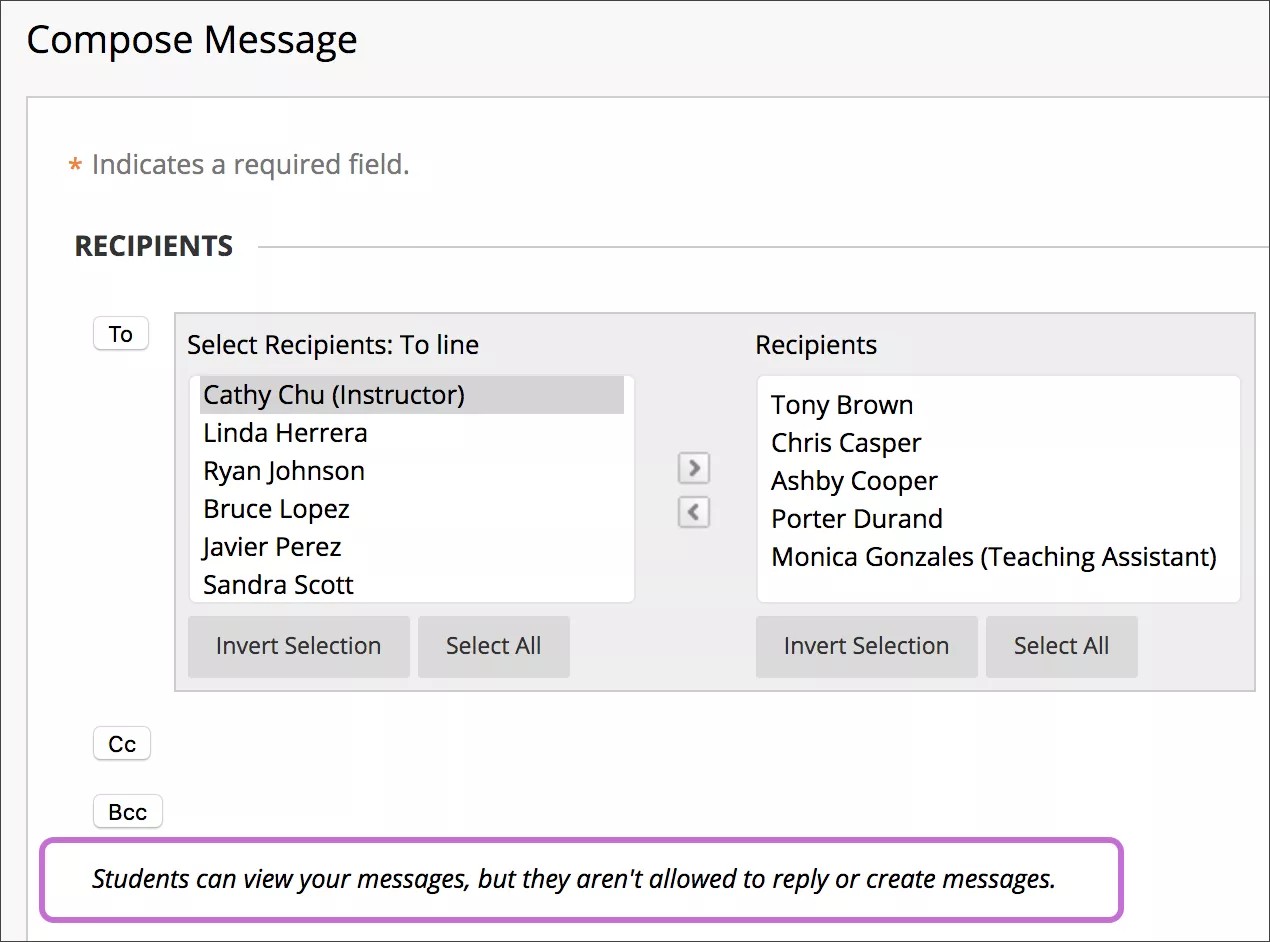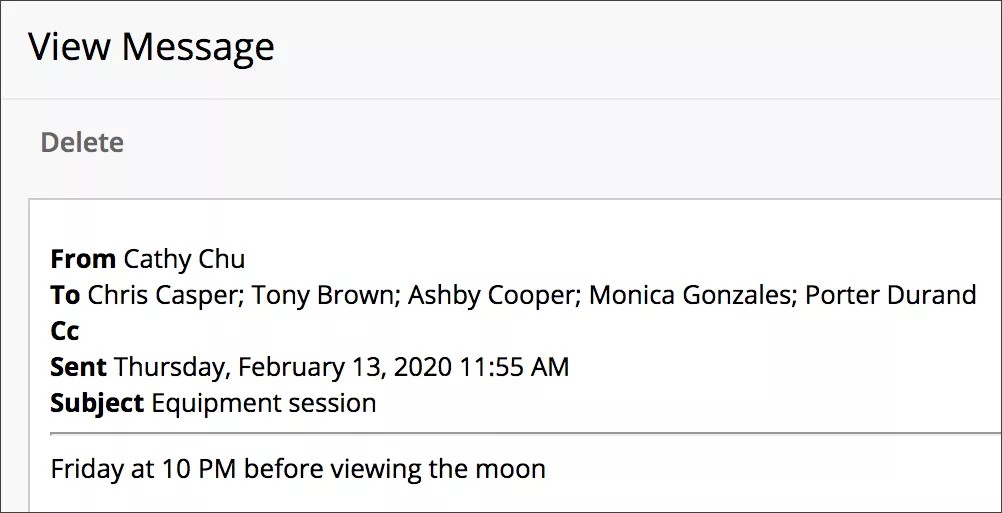コースのメッセージ
コースメッセージは、コース内のコースメンバ間で行われるプライベートなテキストベースのコミュニケーションです。これらはセキュリティ保護されています。
Eメールと似ていますが、コースにログインしなければコースメッセージを読むことも送信することもできません。メッセージの機能はシステム内で処理されるので、Eメールアドレスを間違えたり、もう使っていないEメールアドレスに送ってしまう心配はありません。
教員は、[コントロールパネル] > [コースツール] > [コースメッセージ]から、またはコースメニューに追加したカスタマイズ済みリンクから、メッセージにアクセスすることができます。学生は、カスタマイズ済みリンクから、または[ツール]ページからコースメッセージにアクセスできます。
自分の名前があるリストが左側に表示されている場合、[メッセージ]ページですべての登録コースに関するメッセージを表示したり、送信したりできます。
ページの右上隅に自分の名前が表示されている場合、すべての登録コースの新しいメッセージにアクセスできます。自分の名前の横にあるメニューを開き、[更新]アイコンを選択します。重要なイベントに関する通知リストと、すべてのコースおよびコミュニティの情報が表示されます。
新規のコースメッセージを受信すると、[所属教育機関]タブの[新着情報]モジュールとホームページに通知が表示されます。
受信メッセージも送信メッセージもコースメッセージの[受信トレイ]フォルダおよび[送信済み]フォルダに保存されます。これらのフォルダの名前は変更できません。
教育機関側がパーソナルフォルダの作成を許可している場合、これらのフォルダを作成してコースメッセージを整理できます。デフォルトでは、ユーザはパーソナルフォルダの作成も添付ファイルの追加もできません。
メッセージは削除できますが、操作は元に戻せません。
学生の読み取り専用のコースメッセージ
教育機関ごとに、通信設定やポリシーは異なっています。学生がコース内で他の学生とやり取りする方法を制限したい教育機関もあるでしょう。教育機関は、学生がコース内でメッセージを作成したり返信したりできないよう設定することができます。個々のコースで設定をオンまたはオフにすることはできません。
この設定がオンの場合、学生は、教員やティーチングアシスタントなど、その他のロールが送信したメッセージだけを読むことができます。また、学生は受信したメッセージを転送することもできません。
教員のワークフロー
学生向けのコースメッセージが読み取り専用の場合、メッセージの作成時に警告が表示されます。
学生のワークフロー
学生が元のコースメッセージを表示すると、[メッセージの作成]、[返信]、[転送]のオプションは表示されなくなります。
コースメニューへのコースメッセージリンクの追加
コースメッセージに簡単にアクセスできるよう、コースメニューにリンクを追加できます。リンクの名前をカスタマイズすることもできます。
- [編集モード]で、コースメニューの上にある[メニュー項目の追加]アイコンを選択して、メニューを開きます。
- [ツールリンク]を選択して名前を入力します。
- [タイプ]メニューから[メッセージ]を選択します。
- 学生に公開する準備ができたら、[ユーザが利用可能]チェックボックスをオンにします。
- [送信]を選択します。
送信後、コースメッセージへのリンクがコースメニューに表示されます。リンクの順番を変更したり、リンクの学生への表示/非表示を切り替えたりできます。